在AutoCAD2013“多重引线样式管理器”中单击“新建”或“修改”按钮,都可以打开“多重引线样式”对话框;如图所示的对话框中有“引线格式”、“引线结构”和“内容”3个选项卡。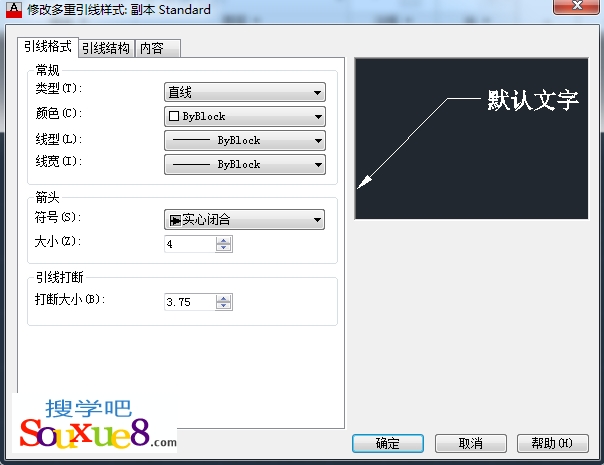
一、AutoCAD2013“引线格式”选项卡:
此选项卡用于设置引线的格式。
(1)“常规”选项组。
设置引线的外观。其中,“类型”下拉列表框用于设置引线的类型,列表中有“直线”、“样条曲线”和“无”3个选项,分别表示引线为直线、样条曲线或没有引线;“颜色”、“线型”和“线宽”下拉列表框分别用于设置引线的颜色、线型以及线宽。
(2)“箭头”选项组。
设置箭头的样式与大小,可以通过“符号”下拉列表框选择样式;通过“大小”组合框指定大小。
(3)“引线打断”选项。
设置引线打断时的打断距离值,通过“打断大小”组合框设置即可,其含义与“标注样式”对话框所示的“符号和箭头”选项卡中的“折断大小”的含义相似。
(4)预览框。预览对应的引线样式。
二、AutoCAD2013“引线结构”选项卡:
设置引线的结构,如图所示是对应的对话框。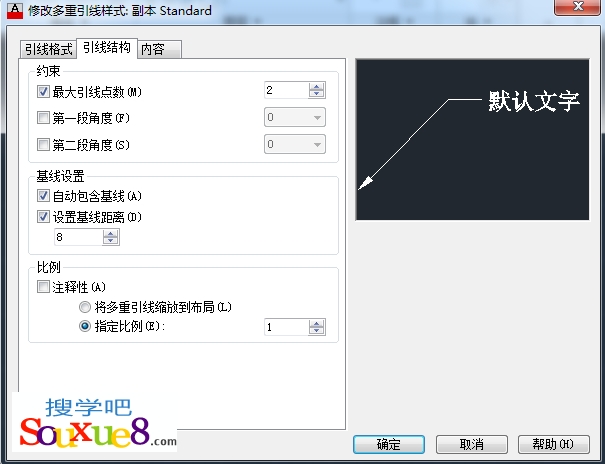
(1)“约束”选项组。
控制多重引线的结构。其中,“最大引线点数”复选框用于确定是否要指定引线端点的最大数量。选中复选框表示要指定,此时可以通过其右侧的组合框指定具体的值;“第一段角度”和“第二段角度”复选框分别用于确定是否设置反映引线中第一段直线和第二段直线方向的角度(如果引线是样条曲线,则分别设置第一段样条曲线和第二段样条曲线起点切线的角度)。选中复选框后,用户可以在对应的组合框中指定角度。需要说明的是,一旦指定了角度,对应线段(或曲线)的角度方向会按设置值的整数倍变化。
(2)“基线设置”选项组。
设置多重引线中的基线(即在如图9.58所示的对话框中的预览框中,引线上的水平直线部分)。其中,“自动包含基线”复选框用于设置引线中是否含基线。选中复选框表示含有基线,此时还可以通过“设置基线距离”组合框指定基线的长度。
(3)“比例”选项组。
设置多重引线标注的缩放关系。“注释性”复选框用于确定多重引线样式是否为注释性样式;“将多重引线缩放到布局”单选按钮表示将根据当前模型空间视口和图纸空间之间的比例确定比例因子;“指定比例”单选按钮用于为所有多重引线标注设置一个缩放比例。
三、AutoCAD2013“内容”选项卡:
设置多重引线标注的内容。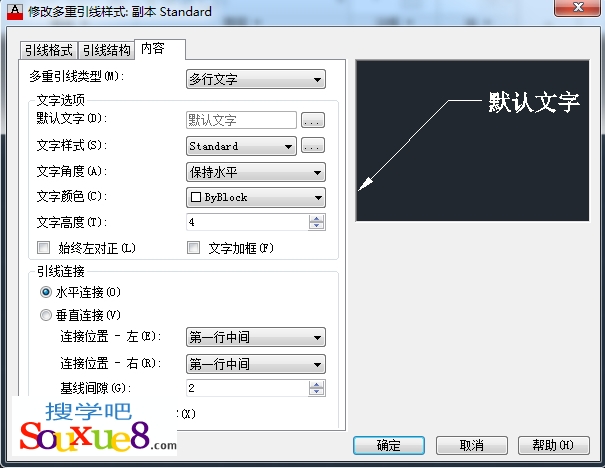
(1)“多重引线类型”下拉列表框。
设置多重引线标注的类型。列表中有“多行文字”、“块”、和“无”3个选择,即表示由多重引线标注出的对象分别是多行文字、块或没有内容。
(2)“文字选项”选项组。
如果在“多重引线类型”下拉列表中选中“多行文字”,则会显示出此选项组,用于设置多重引线标注的文字内容。其中,“默认文字”框用于确定多重引线标注中使用的默认文字,可以单击右侧的按钮,从弹出的文字编辑器中输入。“文字样式”下拉列表框用于确定所采用的文字样式:“文字角度”下拉列表框用于确定文字的倾斜角度;“文字颜色”下拉列表框和“文字高度”组合框分别用于确定文字的颜色与高度;“始终左对正”复选框用于确定是否使文字左对齐;“文字加框”复选框用于确定是否要为文字加边框。
(3)“引线连接”选项组。
“水平连接”单选按钮表示引线终点位于所标注文字的左侧或右侧。“垂直连接”单选按钮表示引线终点位于所标注文字的上方或下方。如果选中“水平连接”单选按钮,可以设置基线相对于文字的具体位置。其中,“连接位置-左”表示引线位于多行文字的左侧,“连接位置-右”则表示引线位于多行文字的右侧,与它们对应的列表如图所示。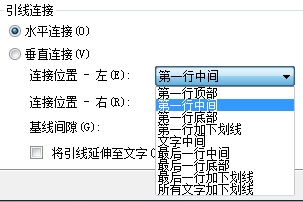
列表中,“第一行顶部”将使多行文字第一行的顶部与基线对齐;“第一行中间”将使多行文字第一行的中间部位与基线对齐;“第一行底部”将使多行文字第一行的底部与基线对齐;“第一行加下划线”将使多行文字的第一行加下划线;“文字中间”将使整个多行文字的中间部位与基线对齐;“最后一行中间”将使多行文字最后一行的中间部位与基线对齐;“最后一行底部”将使多行文字最后一行的底部与基线对齐;“最后一行加下划线”将使多行文字的最后一行加下划线;“所有文字加下划线”将使多行文字的所有行加下划线。此外,“基线间距”组合框用于确定多行文字的相应位置与基线之间的距离。
如果通过AutoCAD2013“多重引线类型”下拉列表选择了“块”,表示多重引线标注出的对象是块,AutoCAD2013界面如图所示。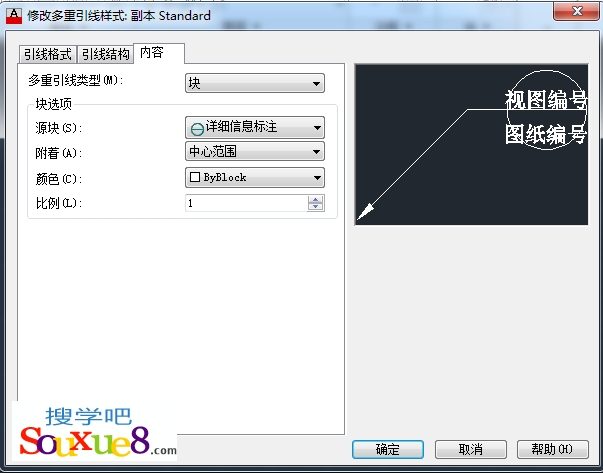
在对话框中的“块选项”选项组中,“源块”下拉列表框用于确定多重引线标注使用的块对象,对应的列表如图所示。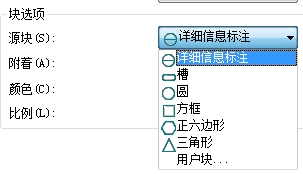
列表中位于各项前面的图标说明了对应块的形状。实际上,这些块是含有属性的块,即标注后还允许用户输入文字信息。列表中的“用户块”项用于选择用户自己定义的块。
“附着”下拉列表框用于指定块与引线的关系,“颜色”下拉列表框用于指定块的颜色,但一般采“ByBlock”(随块)。
